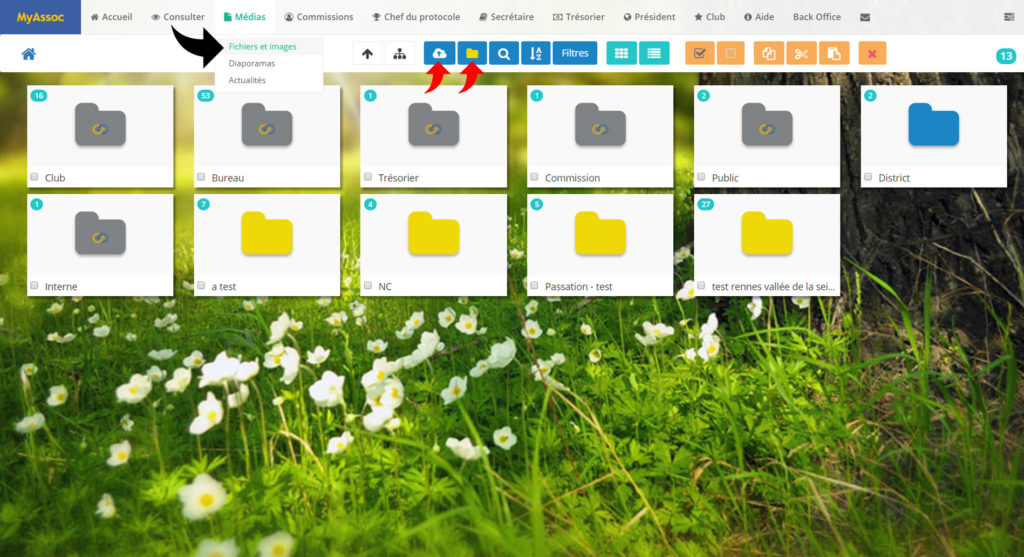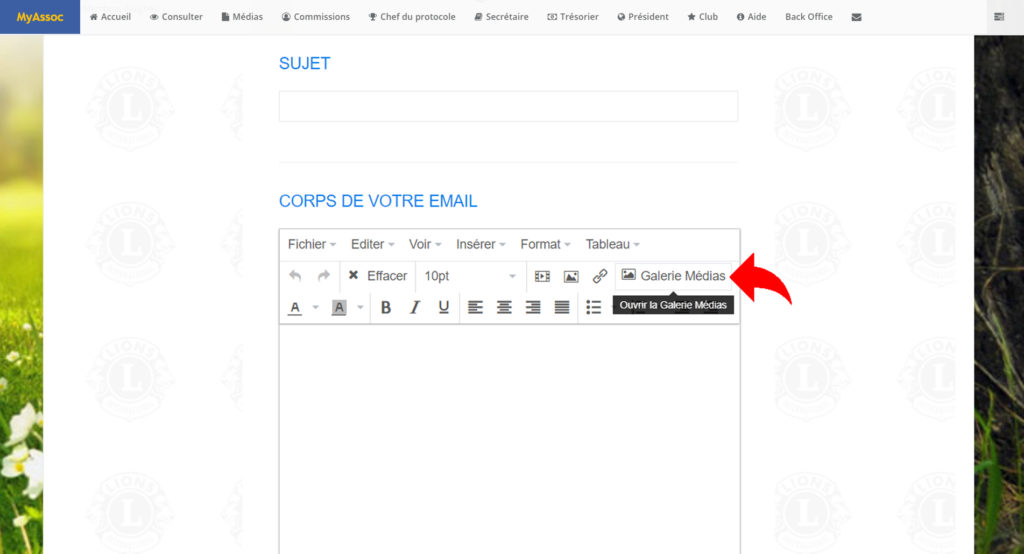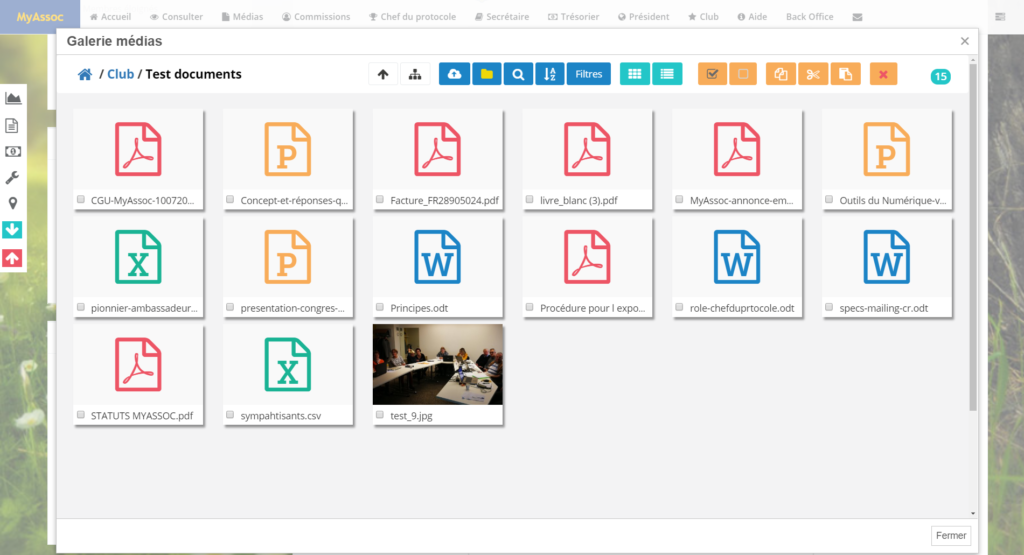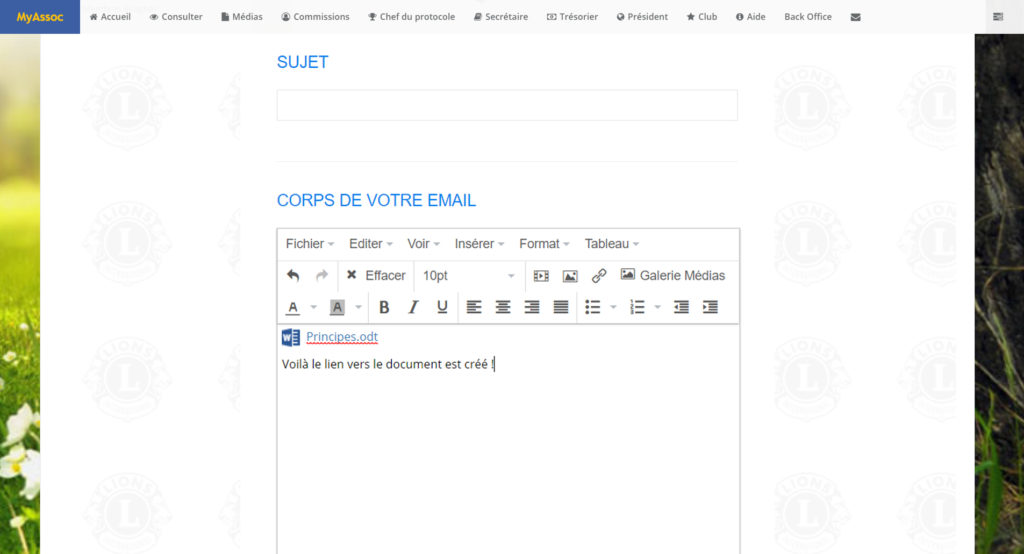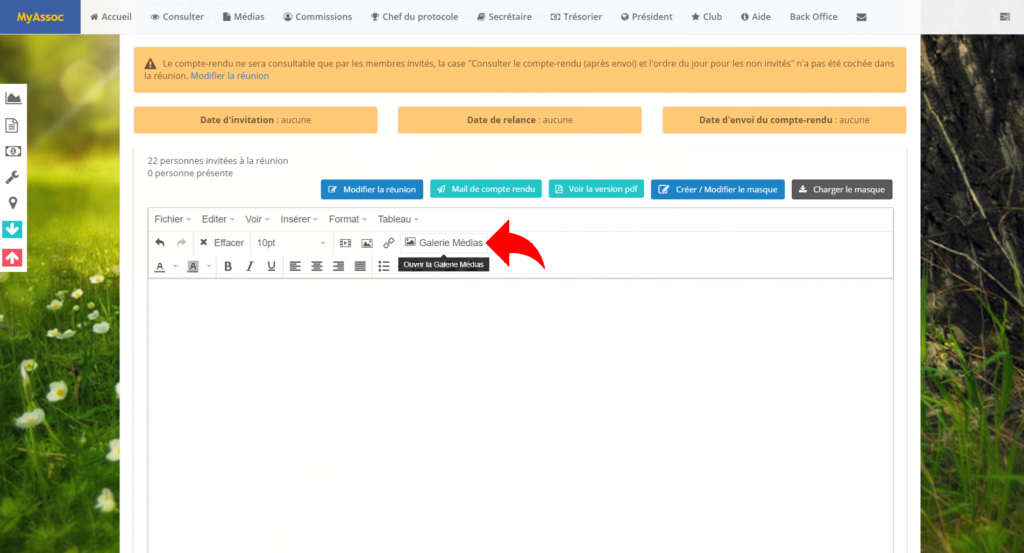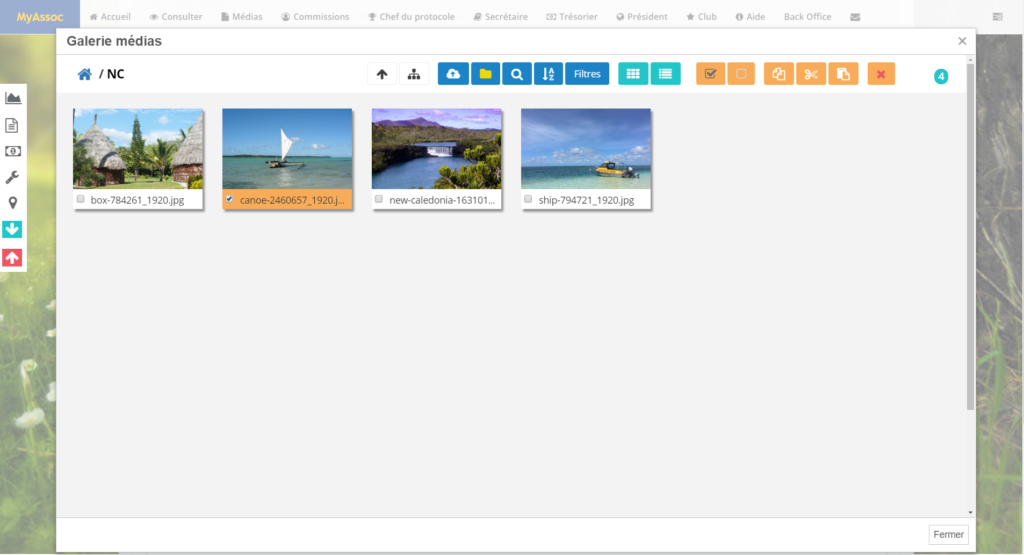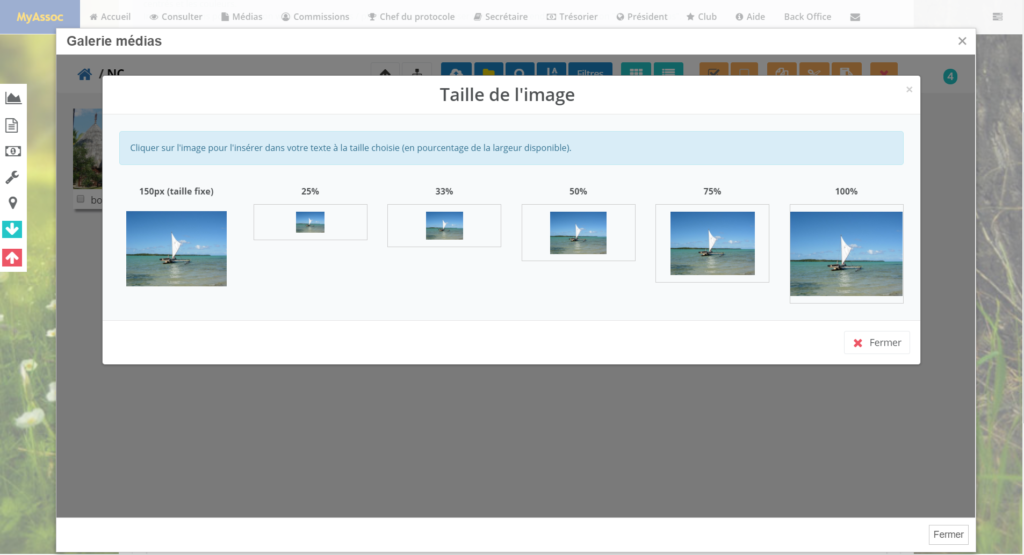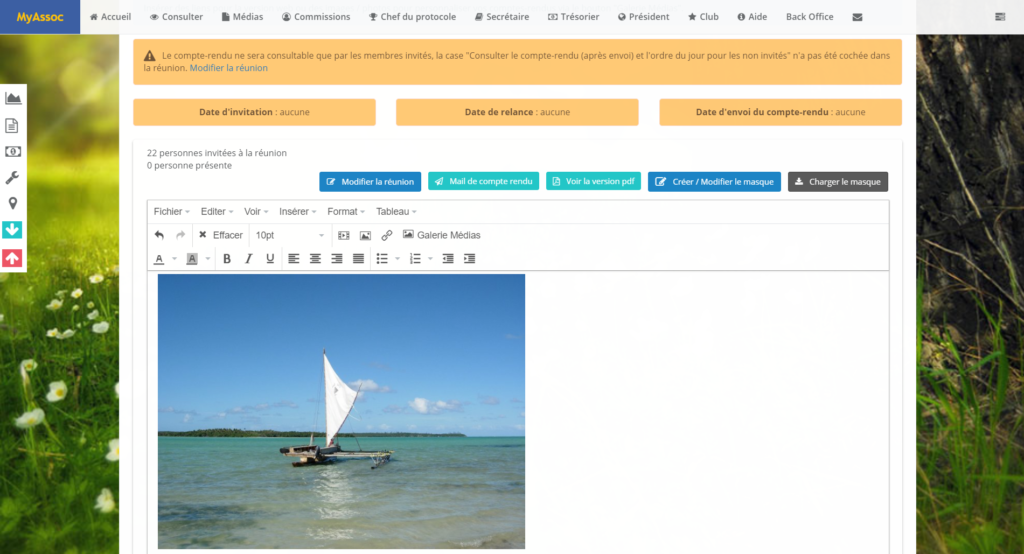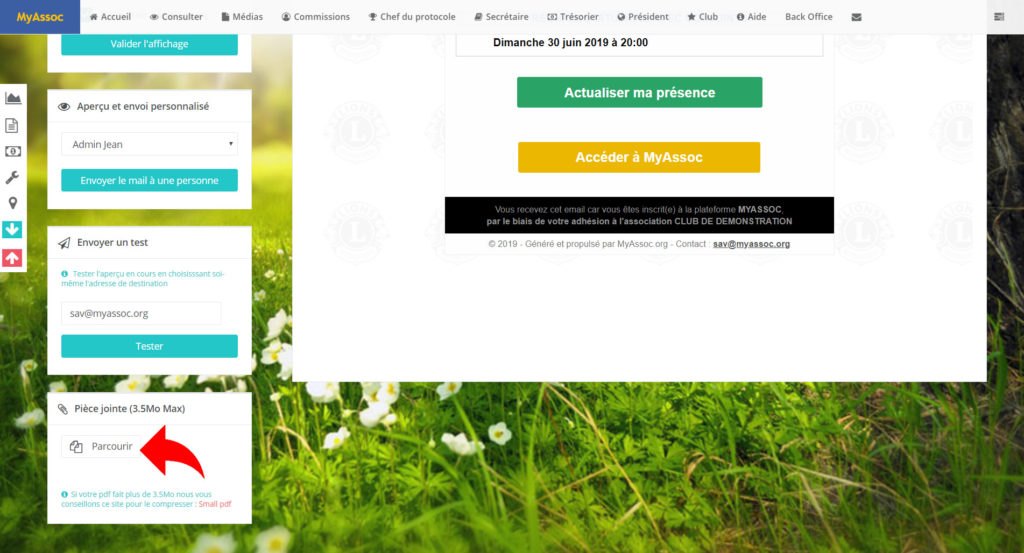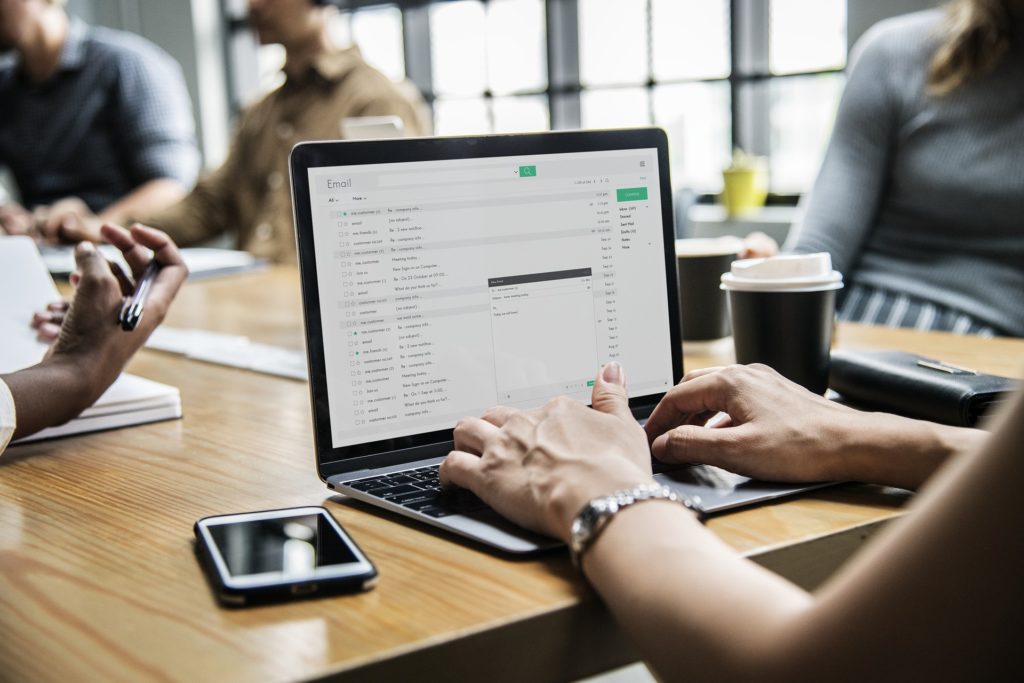
Vous êtes nombreux à nous demander en ce début d’année, comment insérer un lien vers un document de la galerie médias ou ajouter une image dans vos contenus ? Petit rappel…
Insérer un lien vers un document
Conseil MyAssoc :
"Pour une meilleure délivrabilité de vos contenus envoyés par mail, préférez les liens vers les documents plutôt que les pièces jointes"
Vous pouvez facilement ajouter une mention à un document dans les contenus textes suivants sur MyAssoc :
– saisie de l’ordre du jour, saisie du compte rendu, emailing, newsletter, historique, actualités, description de manifestation et bien plus encore.
Une étape est nécessaire en amont : le téléversement du contenu dans la galerie média.
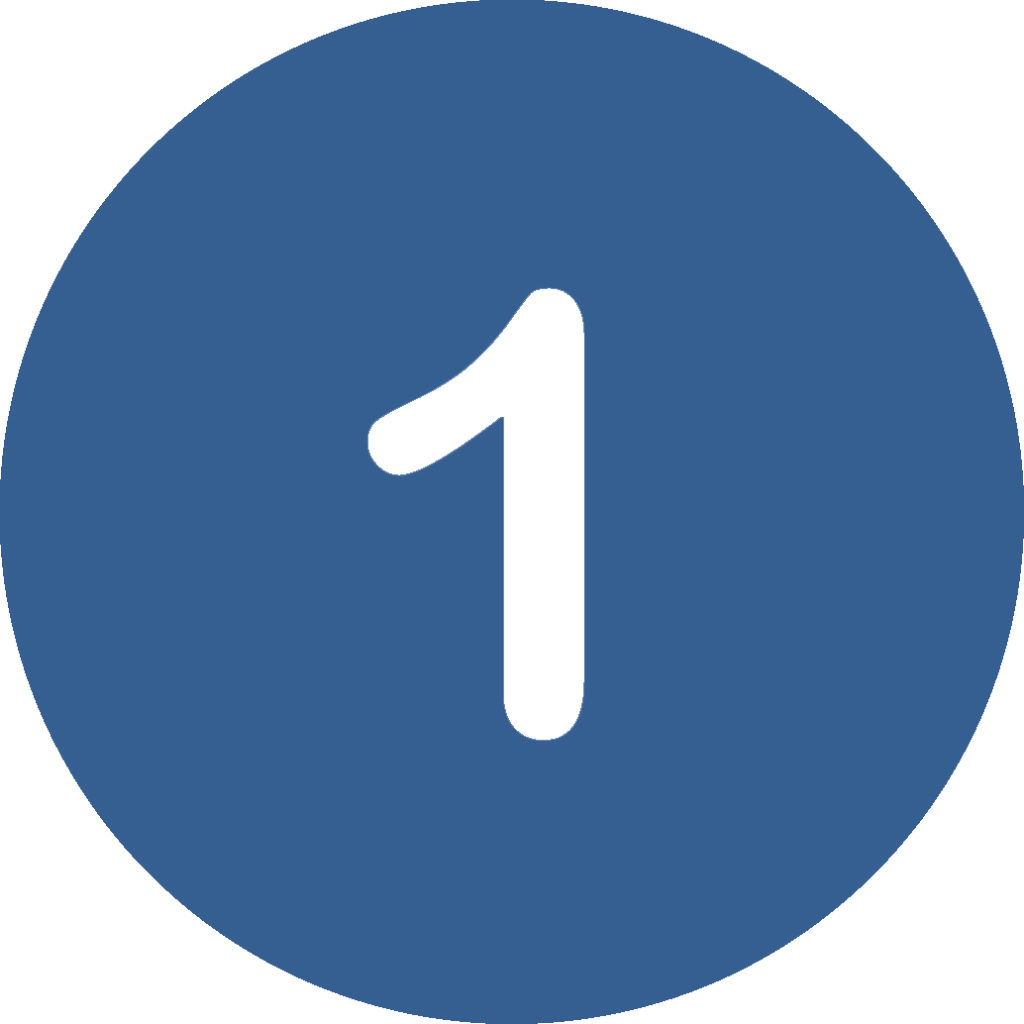
Téléverser un document dans vos dossiers médias
Vous devez, d’abord téléverser le ou les documents dans la galerie médias avant l’ajouter à vos éditeurs.
Dans le menu « Médias » -> « Fichiers et images »
Vous pouvez créer un dossier (icône dossier) pour retrouver plus facilement votre ou vos documents.
Une fois dans le bon dossier, ajouter un fichier en cliquant sur le bouton avec l’icône « nuage ».
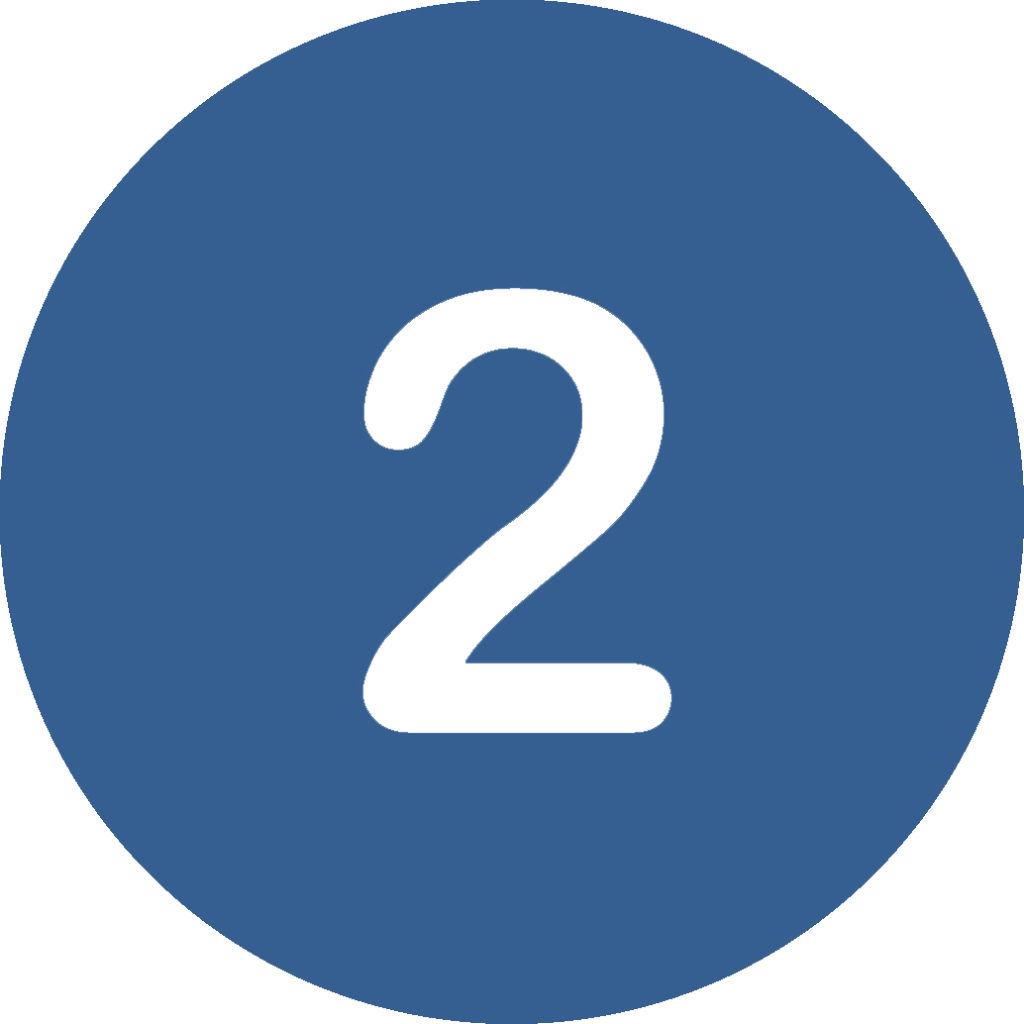
Créer un lien dans le champ texte
Une fois le document présent dans la galerie médias, vous allez pouvoir créer un lien vers ce document que vos membres pourront consulter en ligne ou depuis un email reçu.
Cliquez sur le bouton « Galerie Médias » -> Sélectionnez le document pour lequel vous souhaitez créer un lien. C’est bon, le lien est créé avec un pictogramme représentant le format.
Insérer une image dans un champ texte
Tout comme pour le lien vers un document, vous pouvez ajouter une image dans un contenu texte. Il faut d’abord que celle-ci soit préalablement téléversée dans la galerie médias.
À la différence des documents, l’image sera insérée dans le contenu (vous pouvez choisir la taille)
Cliquez sur le bouton « Galerie Médias » -> Sélectionnez l’image que vous souhaitez insérer -> Choisissez la taille de l’image
Insérer une pièce jointe
Sur certaines fonctionnalités de la plateforme : emailing, email de convocation à la prochaine réunion et email de sondage, vous avez la possibilité d’insérer une pièce jointe.
Tout simplement, il faut cliquer sur le bouton « Parcourir ». Cela va ouvrir une fenêtre dans les documents de votre ordinateur et vous pourrez choisir le document que vous souhaitez mettre en pièce jointe.
Bon à savoir
Nous avons limité pour des raisons de délivrabilité la taille de la pièce jointe à 3.5 Mo.